Microsofti WiFi otsene virtuaalne adapter Mis see on, draiver, kuidas lubada, lahti ühendada, kustutada?

- 3919
- 939
- Noah Pfannerstill
Microsofti WiFi otsene virtuaalne adapter: mis see on, draiver, kuidas lubada, keelata, kustutada?
Microsofti Wi-Fi otsene virtuaalne adapter Virtuaalne võrguadapter (või virtuaalne WiFi otseadapter (Microsoft)), mida Windows 10-seadme seadmes on näha "võrguadapterid", vastutab vähemalt kahe funktsiooni eest: "Mobile Hotspot . "Ja" selles arvutis projitseerimine ". Kommentaarides ei esita inimesi harva erinevaid küsimusi, mis on seotud Microsofti Wi-Fi otsese virtuaalse adapteriga. Keegi soovib selle adapteri jaoks draiveri alla laadida ja keegi välja lülitada või isegi süsteemilt eemaldada. Selles artiklis püüan vastata kõigile selle salapärase adapteriga seotud küsimustele.
Mis see adapter on? Oluline on mõista, et see on täpselt tarkvaraadapter. See on selline programm (draiver), et WiFi-adapteri (moodul) kasutamine võimaldab süsteemil luua virtuaalse pääsupunkti. Mis omakorda võimaldab teistel seadmetel WiFi kaudu arvutiga ühenduse luua. Interneti -ühenduse loomiseks (leviala) või pildi kasutamiseks arvutimonitoris.
Kui seda loete, on teil tõenäoliselt WiFi-ga probleeme. Probleemid traadita võrkudega ühenduse loomisega või pole võimalik Interneti levitamist arvutist Windows 10 -le alustada. Nagu ma eespool kirjutasin, vastutab see virtuaalne adapter mobiilse hotpoti funktsioonide toimimise eest. Kui Microsofti WiFi otsene virtuaalne adapter on keelatud või draiverit ei installitud, siis leviala ei tööta. Kuid ma kirjutasin selles artiklis mobiilse kuuma koha funktsiooni alustamisega seotud probleemide lahendamisest. Samamoodi funktsiooniga, projektsioon selles arvutis. Selle virtuaalse adapteri kaudu installitakse arvutite (või arvuti ja mobiilseadme) vaheline ühendus.
Oluline punkt: Nagu selgus, töötab Windows 10 Wi -Fi levitamisel käsurida kaudu teise virtuaalse adapteri kaudu - Microsofti hostitud võrgu virtuaalne adapter. Ja kuna Windows 10 tekivad sageli probleemid juurdepääsupunkti käivitamisega käsurida kaudu, on see võimalik uute funktsioonide (kuum koht, projekt) ja Microsofti WiFi otsese virtuaalse adapteri adapter ise. Võib -olla lahendab selle adapteri lahtiühendamine probleeme virtuaalse võrgu käivitamisega käsurea kaudu.
Näiteks minu puhul pole Microsoft WiFi otsene virtuaalne adapter seadmehalduris üldse. Täpselt kuni ajani, kuni käivitan mobiilse kuuma koha (ja seadmehalduris klõpsan nuppu "Värskenda seadme konfiguratsioon"). Siis ilmub ta kohe jaotises "Võrguadapterid". Mul on see numbriga nr 33.
Kas seni, kuni lülitan funktsiooni "Projektsioon selles arvutis" (saadaval kõikjal). Ka seadme dispetšeris saate installida "Varjatud seadmete kuva" ja adapter peaks ilmuma loendisse. Isegi kaks adapterit, ainult erinevate numbritega. Mul võib olla kaks adapterit põhjusel, et kasutasin kahte füüsilist Wi -Fi adapterit (esimene ehitatud sülearvutisse ja teine -USB).
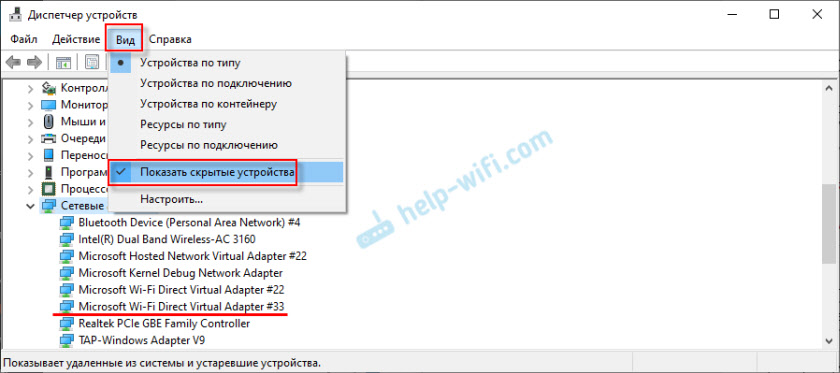
Mis on Microsofti Wi-Fi otsene virtuaalne adapter, mille jaoks seda vaja on ja kuidas see töötab, saime teada. Siis tahaksin selle adapteri juhiga tegeleda.
Microsofti WiFi otsese virtuaalse adapteri draiver
Kirjutasin juba selleteemalise eraldi artikli: draiver WiFi levitamiseks sülearvutist. Kõik võrgu virtuaalsed adapterid Windowsis peaksid vaikimisi töötama. Need draiverid on sisseehitatud süsteemi ja need on automaatselt installitud. Te ei pea midagi käsitsi laadima. Vajadusel peate installima ainult draiveri WiFi adapterile endale. Soovitav on alla laadida uusim versioon sülearvuti arendaja või adapteri enda veebisaidilt (Wi-Fi moodul).
Seega ei tohiks Microsofti WiFi-Fi Draiver. Kui teie arvutil on WiFi adapter ja draiver on sellele installitud, peaks virtuaalne adapter töötama. Täpsemalt, seda kasutavad funktsioonid (kuum koht, projektsioon arvutiekraanil).
Ma ei tea, mida nad pakuvad Windowsi virtuaalse adapteri draiveri ettekäändel erinevate saitide allalaadimiseks, võib -olla tõesti draiverisüsteemist “piklik”, kuid ma ei soovitaks teil midagi sellist laadida ja installida. Parem installige füüsiline WiFi adapter uuesti, kustutades selle seadmehalduris. Laadige alla ja käivitage draiveri installimine traadita mooduli jaoks. WiFi otsene virtuaalne adapter ilmub automaatselt pärast seda adapterit kasutava teenuse alustamist.
Kuidas lubada, keelata või kustutada WiFi otsene virtuaalne adapter Microsoftist?
Noh, te ei pea seda käsitsi sisse lülitama. Kui keegi ei lülita selle teile välja. Sel juhul kuvatakse seadme dispetšeris noolega noole kujul. Peate klõpsama virtuaalsel adapteril ja valima "Lülitage sisse seade". Kui see pole üldse seadmete dispetšeris, lülitage menüü "Vaata" sisse "Kuva varjatud seadmed" (ülaltoodud ekraanipilt) sisse).
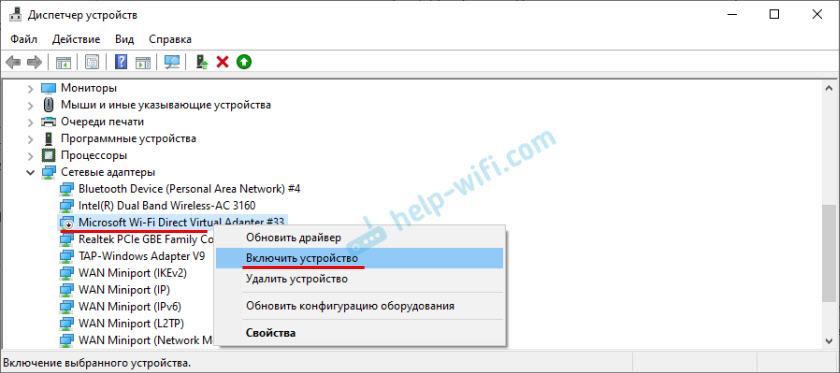
Kuid isegi kui pole Microsofti WiFi otsest virtuaalset adapterit, proovige lihtsalt seda kasutavat funktsiooni sisse lülitada. Tõenäoliselt ilmub see pärast seda (peate värskendama seadme konfiguratsiooni).
Kuidas keelata? Ühendage käsitsi või veelgi enam eemaldage see virtuaalne adapter Mycrosoftilt. Aga kui soovite tõesti, siis võite proovida seda teha samas seadme dispetšeris. Klõpsake lihtsalt hiire parema nupuga adapterit ja valige "Keela seade".
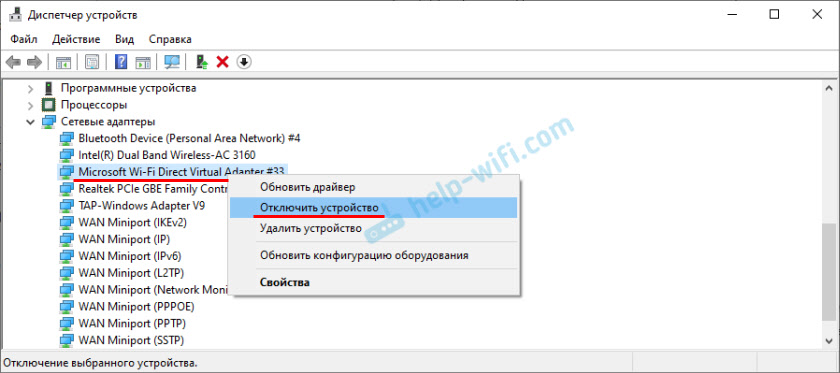
Sellised meeskonnad nagu Netsh WLAN SET HOSTEDNETWORK MODE = keelake on kasutud, Wi-Fi otsesel virtuaalsel adapteril need ei mõjuta.
Kuidas kustutada? Saate kustutada samas seadme dispetšeris. Kuid sellel pole eriti mõtet, kuna pärast selle adapteri taaskäivitamist installitakse uuesti. Põhimõtteliselt peaks see olema nii, kuna ta vastutab Windows 10 oluliste funktsioonide töö eest. Ja ilma selleta need funktsioonid lihtsalt ei tööta.
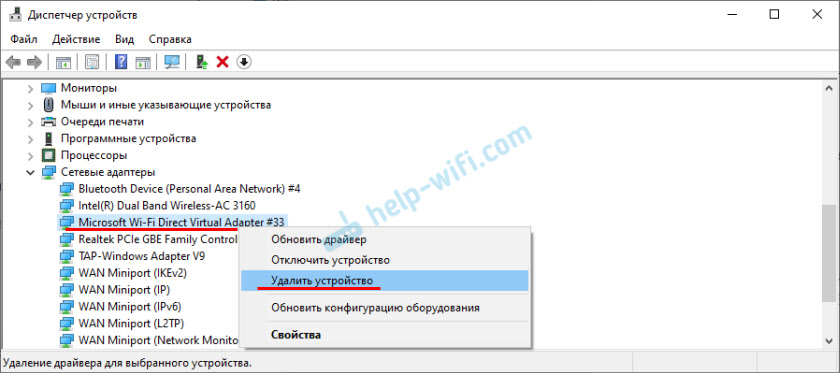
Nii et seda virtuaalset WiFi otseadapterit ei kuvata seadme dispetšeris, piisab mobiilse kuuma koha väljalülitamisest (parameetrites, jaotises "Võrk ja Internet"-"Mobile Hotspot") ja lülitage välja projektsioon välja. Selles arvutis. Seda saab teha parameetrites, jaotises "Süsteem" - "selles arvutis projitseerimine". Peame installima "alati puudega".
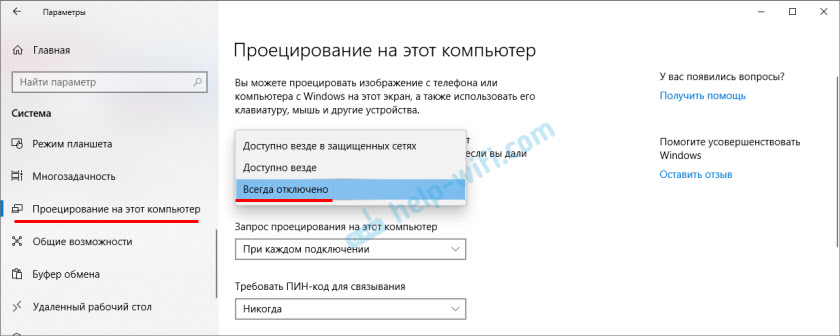
See on kõik. Kui teil on selle virtuaalse adapteri töö kohta kasulikku teavet, võimalikke probleeme, vigu jne. D. - Kirjutage kommentaaridesse. Kui seisate silmitsi kuuma koha alustamisel või arvutis projitseerimise funktsiooniga, siis vaadake nende funktsioonide konfigureerimiseks artikleid. Andsin selle artikli alguses linke.
- « Kuidas Wi-Fi nuppu välja lülitada TP-Link ruuteri tagapaneelil?
- Miks on ASUS sülearvuti WiFi kaubamärk ja viivitus (Windows 10)? »

